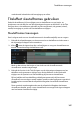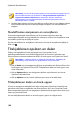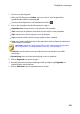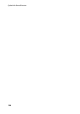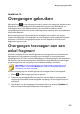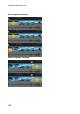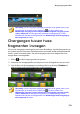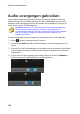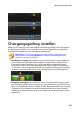Operation Manual
191
Overgangen gebruiken
Overgangen gebruiken
Hoofdstuk 13:
Klik op de knop om de overgangsruimte te openen om toegang te krijgen tot een
bibliotheek van overgangen die u kunt gebruiken op of tussen afbeeldings- en
videofragmenten in uw videoproductie. U kunt ook de beschikbare audio-
overgnagen gebruiken tussen twee audiofragmetnen op de spraak- of muziektracks,
of op een audiotrack.
Met overgangen kunt het verschijnen en verdwijnen van media in uw project
regelen en wijzigingen of overgangen van één fragment op het volgende fragment
toepassen. U kunt een overgang toevoegen aan een fragment, of tussen twee
fragmenten op een track.
Overgangen toevoegen aan een
enkel fragment
Door een overgang aan een enkel fragment toe te voegen kunt u controleren hoe
het fragment in uw productie verschijnt en/of verdwijnt. U kunt bijvoorbeeld
overgangen aan PiP-video (inclusief afbeeldingen, videofragmenten, kleurenkaarten,
PiP-objecten, paint animatie-objecten, titeleffecten en partikeleffecten) toevoegen
en de weergave van de overgang in uw eindvideo volledig controleren.
Opmerking: u kunt de standaardduur van toegevoegde overgangen aan de
tijdlijn instellen in het tabblad Bewerken voorkeuren. Raadpleeg Bewerken
Voorkeuren voor meer informatie.
Om een overgang aan een enkel fragment toe te voegen doet u het volgende:
1. Klik op om de Overgangsruimte te openen.
2. Selecteer een overgangseffect en sleep het naar het begin (voorvoegende
overgang) of het einde (achtervoegende overgang) van een fragment op een
videotrack.
3. Om de duur van de overgang te veranderen, klikt u op de knop Tijdsduur of
klikt en sleept u de begin/eindpunten in het fragment.